Heim >häufiges Problem >Was soll ich tun, wenn ein kritischer Prozess abstürzt und der Computer nicht gestartet werden kann?
Was soll ich tun, wenn ein kritischer Prozess abstürzt und der Computer nicht gestartet werden kann?
- 藏色散人Original
- 2020-04-20 09:29:2634619Durchsuche

kritischer Prozess gestorben Was soll ich tun, wenn ich nicht booten kann?
Fehler CRITICAL_PROCESS_DIED im Windows-Betriebssystem beheben
Wenn Sie den Fehler CRITICAL_PROCESS_DIED manuell beheben möchten, befolgen Sie bitte die folgenden Anweisungen:
Starten Sie Ihren Computer nach dem Computer neu startet, klicken Sie weiterhin gleichzeitig auf diese Tastaturtasten: Umschalt + F8. Dadurch sollten die erweiterten Reparaturoptionen geöffnet werden.
Wählen Sie „Fehlerbehebung“ > „Erweiterte Optionen“ > „Windows-Starteinstellungen“.
Wählen Sie „Neustart“, um Ihren PC neu zu starten.
Nach dem Neustart sollten Sie den abgesicherten Modus (oder den abgesicherten Modus mit Netzwerk, wenn Sie auch auf das Internet zugreifen möchten) auswählen können.
Überprüfen Sie nach dem Starten Ihres Computers im abgesicherten Modus alle Computertreiber auf Probleme. In den meisten Fällen treten Bluescreen-Fehler aufgrund einer Treiber- oder Hardwarebeschädigung auf. Öffnen Sie den Geräte-Manager, um den Treiber anzuzeigen.
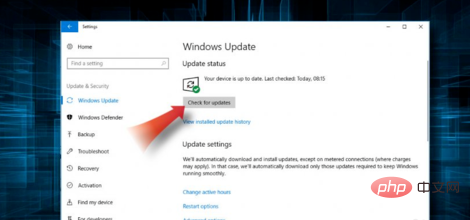
Klicken Sie auf Windows-Taste + X, um den Geräte-Manager zu öffnen.
Klicken Sie auf den Pfeil links neben jeder Kategorie, um sie zu erweitern und eine Liste der darin enthaltenen Geräte anzuzeigen.
Überprüfen Sie, ob neben Geräten ein gelbes Dreieck angezeigt wird, das auf ein Problem hinweist.
Wenn Sie ein Gerät mit einem Dreieck daneben sehen, bedeutet das, dass der Treiber beschädigt ist. Sie können dieses Problem beheben, indem Sie auf der Entwickler-Webseite nach dem Gerätetreiber suchen und ihn installieren. Alternativ können Sie mit der rechten Maustaste auf das Gerät klicken und prüfen, ob Windows ein Treiberupdate findet.
Wenn Sie andererseits eine rote Markierung auf Ihrem Gerätesymbol sehen, könnte das bedeuten, dass das Problem an einer fehlerhaften Hardware oder einer losen Verbindung liegt. Schließen Sie die Hardware erneut an – es könnte helfen. Im schlimmsten Fall müssen Sie möglicherweise die Hardware austauschen.
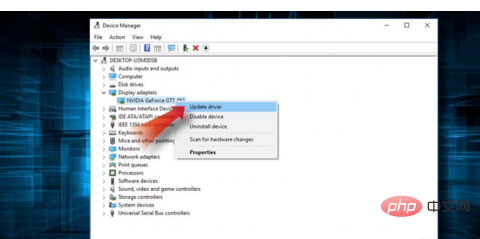
Wenn Sie nach dem Befolgen dieser Schritte immer noch Probleme haben, haben Sie zwei weitere Möglichkeiten:
1 Methode. Diese Methode installiert Windows neu. Sie verlieren alle Daten. Es besteht jedoch kein Zweifel daran, dass das Problem dadurch vollständig gelöst wird. Klicken Sie auf die Windows-Taste + I, wählen Sie „PC-Einstellungen ändern“, klicken Sie auf „Allgemein“ und wählen Sie dann „Alles entfernen und Windows neu installieren“.
2 Methoden. Die Grundlagen des Betriebssystems werden neu installiert und es kommt zu keinem Datenverlust. Diese Methode löst das Problem möglicherweise nicht, ist aber dennoch einen Versuch wert. Klicken Sie auf die Windows-Taste + I, wählen Sie „PC-Einstellungen ändern“, klicken Sie auf „Allgemein“ und wählen Sie dann „Ihren PC aktualisieren, ohne Ihre Dateien zu beeinträchtigen“.
Die eine oder andere Option sollte das Problem CRITICAL_PROCESS_DIED beheben. Wenn Ihnen diese Anweisungen jedoch verwirrend erscheinen, versuchen Sie es mit einem der Problembehebungsprogramme, um den Fehler CRITICAL_PROCESS_DIED zu beheben: RegCure Pro oder SpeedyPC Pro.
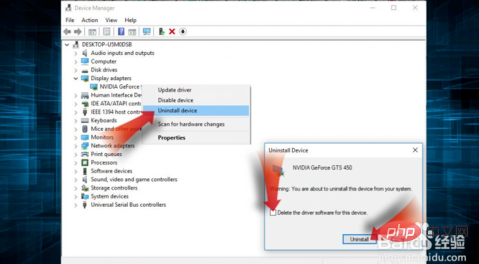
Das obige ist der detaillierte Inhalt vonWas soll ich tun, wenn ein kritischer Prozess abstürzt und der Computer nicht gestartet werden kann?. Für weitere Informationen folgen Sie bitte anderen verwandten Artikeln auf der PHP chinesischen Website!

